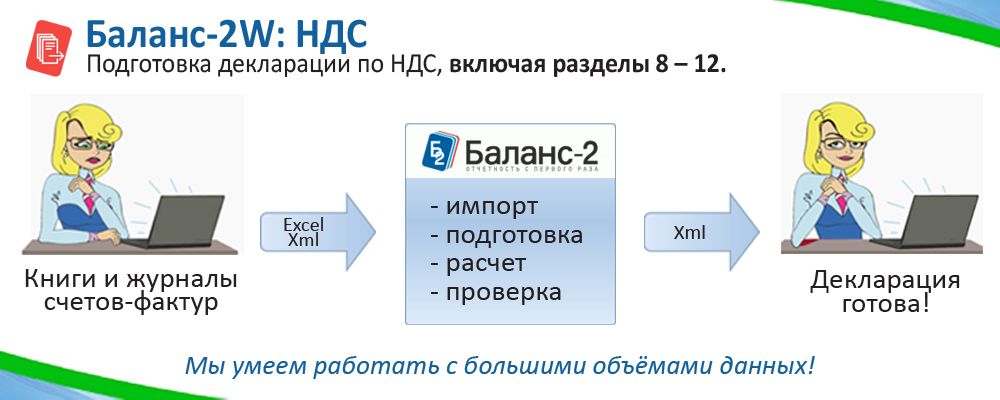Баланс-2: НДС и отчетность по прослеживаемым товарам
В программах W«Баланс-2W» и «Баланс-2Н» в документе «НДС (дополнительная лицензия)» пользователю доступны расширенные возможности для подготовки декларации по НДС:
- функция автоматически настраиваемого импорта данных из книг покупок и продаж и журналов учета счетов-фактур в разделы 8-12 декларации,
- оптимизирована работа со сведениями большого объема,
также
- отчеты по прослеживаемым товарам.
Возможности
Основные возможности и доработки, реализованные в программах «Баланс-2W» и «Баланс-2Н» для подготовки декларации по НДС:
- Подготовка деклараций с большими объемами данных (до нескольких десятков млн.записей), включая их обработку и хранение в базе данных.
- Импорт сведений из Excel-файлов книг и журналов учета счетов-фактур в разделы 8-12 декларации, как имеющих вид, представленного на странице шаблонов файлов для импорта, так и из файлов пользователя.
- Автонастройка импорта, которая анализирует импортируемый Excel-файл и осуществляет автоматическую настройку на его структуру и разделители в ячейках с множественными данными. Имеется возможность осуществления настройки или донастройки в ручном режиме.
- Импорт сведений в Разделы 8 – 12 декларации из нескольких файлов с возможностью добавления данных к ранее импортированным.
- Проверка исходных данных на этапе их импорта в программу на соответствие необходимым типам данных.
- Контроль итоговых сумм разделов 8 – 12 декларации.
- Массовая проверка реквизитов контрагентов на дату выставления счета-фактуры с помощью специализированного сервиса ФНС.
- Проверка показателей декларации по контрольным соотношениям, утвержденным ФНС России, по которым проводятся камеральные проверки.
- Формирование и проверка сформированных XML-файлов декларации на соответствие официальному формату по xsd-схеме и содержащимся в них правилам Schematron.
- Возможность формирования печатных форм разделов 8-12 в компактном виде с построчным отображением записей.
В случае возникновения каких-либо вопросов или каких-либо затруднений при подготовке декларации по НДС Вы всегда можете обратиться к нам за помощью в подготовке декларации или, в случае необходимости, донастройкe или доработке ПО под варианты Вашего представления импортируемых сведений книг и журналов учета счетов-фактур, формируемых в Ваших учётных системах.
Инструкции
- Скачать и установить последнюю версию программы «Баланс-2W» или «Баланс-2Н»; скачать шаблоны файлов.
- Зайти в необходимый налоговый период, создать документ «НДС».
- Открыть закладку с одним из разделов 8 -12.
- Открыть меню «Документ», выбрать «Импортировать из Excel».
- В окне «Импорт из Excel в WБаланс-2W» или «Баланс-2Н» нажать на кнопку «Настройки для файла: По умолчанию» - появятся настройки импорта для файла, имеющего вид шаблона разработчика.
- Нажать на кнопку «Выбрать», выбрать файл, подготовленный в соответствии с шаблоном, для соответствующего раздела.
- Нажать на кнопку «Импорт в WБаланс-2W» или «Импорт в Баланс-2Н», данные будут перенесены в программу.
- После завершения редактирования данных нажать на «Рассчитать документ» (F7), затем произвести проверку данных, нажав «Проверить документ» (F8) и «Форматно-логический контроль» (F9).
- Для выгрузки документа закрыть его и перевести в состояние «Готов к сдаче» по правой кнопке мыши. Затем по правой кнопке мыши выбрать «Выгрузить на диск».
Требования к файлу, имеющему вид шаблона разработчика:
- Каждая запись книги или журнала должна располагаться в одной строке.
- Между строками (записями) в книге или журнале не должно быть пустых или лишних строк.
- Каждая графа книги или журнала должна располагаться в одном столбце MS Excel (без их объединения).
- Между столбцами не должно быть лишних (пустых) столбцов.
- Не должно быть пропущенных (отсутствующих) столбцов книги или журнала.
- Записи в журнале должны начинаться сразу после строки с нумерацией столбцов.
Инструкция по импорту файла пользователя:
Если в файлах присутствует контрольная строка с нумерацией столбцов в строгом соответствии с утвержденными формами книг и журналов, можно воспользоваться функцией «Автонастройка», с помощью которой правила импорта заполнятся автоматически в зависимости от структуры Excel-файла. Если контрольная строка отсутствует и нет возможности ее создать, настройка правил импорта производится вручную.
При наличии в файле контрольной строки с нумерацией столбцов:
- Скачать и установить последнюю версию программы W«Баланс-2W» или «Баланс-2Н».
- Зайти в необходимый налоговый период, создать документ «НДС».
- Открыть закладку с одним из разделов 8 - 12.
- Открыть меню «Документ», выбрать «Импортировать из Excel».
- В окне «Импорт из Excel в Баланс-2W» или «Импорт из Excel в Баланс-2Н» по кнопке «Выбрать» выбрать файл с Вашими книгой покупок/продаж, журналом учета счетов-фактур.
- Нажать на кнопку «Автонастройка», произойдет автоматическое заполнение правил импорта в таблице.
- При необходимости отредактировать разделители между данными и группами данных в правилах импорта щелкнуть мышью дважды на необходимой записи в таблице. Образец файла для редактирования автонастроек импорта в раздел 8 (книга покупок).
- Нажать на кнопку «Импорт в Баланс-2W» или «Импорт в Баланс-2Н», данные будут перенесены в программу.
- После завершения редактирования данных нажать на «Рассчитать документ» (F7), затем произвести проверку данных, нажав «Проверить документ» (F8) и «Форматно-логический контроль» (F9).
- Для выгрузки документа закрыть его и перевести в состояние «Готов к сдаче» по правой кнопке мыши. Затем по правой кнопке мыши выбрать «Выгрузить на диск».
При отсутствии в файле пользователя контрольной строки с нумерацией столбцов:
- Скачать и установить последнюю версию программы W«Баланс-2W» или «Баланс-2Н».
- Зайти в необходимый налоговый период, создать документ «НДС».
- Открыть закладку с одним из разделов 8 – 12.
- Открыть меню «Документ», выбрать «Импортировать из Excel».
- В окне «Импорт из Excel в Баланс-2W» или «Импорт из Excel в Баланс-2Н» нажать на кнопку «Выбрать», выбрать файл с книгой покупок/продаж, журналом учета счетов-фактур.
- Установить номер листа Excel, на котором находятся импортируемые данные, и строки, с которой начинаются данные.
- В окне «Импорт из Excel в Баланс-2W» или «Импорт из Excel в Баланс-2Н» в таблице создать правило импорта для каждого столбца Вашего файла, то есть указать, в какой столбец в программе перенести его данные. Добавление, редактирование и удаление правил импорта производится двойным щелчком мыши на записи в таблице.
Пример правила:
Столбец Excel -> Столбец Баланс-2W
B (010) Код вида операции
- При необходимости можно разнести данные из одного столбца Excel на два столбца W«Баланс-2W» или «Баланс-2Н». Для этого в окне «Редактор правил импорта» нужно поставить галочку рядом со вторым списком столбцов Баланс-2W или «Баланс-2Н» и выбрать нужный столбец для второго данного, после чего указать разделитель между данными.
- При необходимости можно воспользоваться руководством по настройке импорта по кнопке «Помощь» в окне «Редактор правил импорта».
- Сохранить файл настроек импорта для повторного применения, нажав на «Сохранить» рядом с полем «Файл настроек импорта». Для повторного применения можно нажать на «Загрузить» и выбрать сохраненный файл настроек импорта.
- Нажать на кнопку «Импорт в Баланс-2W» или «Импорт в Баланс-2Н», данные будут перенесены в программу.
- После завершения редактирования данных нажать на «Рассчитать документ» (F7), затем произвести проверку данных, нажав «Проверить документ» (F8) и «Форматно-логический контроль» (F9).
- Для выгрузки документа закрыть его и перевести в состояние «Готов к сдаче» по правой кнопке мыши. Затем по правой кнопке мыши выбрать «Выгрузить на диск».
Примечание: для импорта файлов пользователя, в которых отсутствует контрольная строка с нумерацией столбцов, особое внимание обратите на п. 8 Инструкции, а также на функцию «Сдвиг столбцов» в окне «Импорт из Excel в Баланс-2W» или «Импорт из Excel в Баланс-2Н».
Для конвертации в формат Excel mxl-файлов книг и журналов, сформированных в «1С: Предприятие», можно воспользоваться бесплатной программой «1С: Предприятие - Работа с файлами».
![]() Инструкция по работе с НДС (доп. лицензия)
Инструкция по работе с НДС (доп. лицензия)
Отчеты по товарам, подлежащим прослеживаемости
При наличии дополнительной лицензии по НДС в программу возможно импортировать из шаблонов Excel-файлов отчеты по прослеживаемым товарам, утвержденные Приказом ФНС РФ от 08.07.2021 г. № ЕД-7-15/645@ «Об утверждении форм, форматов, порядков заполнения отчета об операциях с товарами, подлежащими прослеживаемости, и документов, содержащих реквизиты прослеживаемости»:
- Отчет об операциях с товарами, подлежащих прослеживаемости (КНД 1169010),
- Уведомление о ввозе товаров с территории члена ЕАЭС на территорию РФ (КНД 1169008),
- Уведомление о перемещении товаров с территории РФ на территорию члена ЕАЭС (КНД 1169009),
- Уведомление о вывозе товаров с территории РФ на территорию члена ЕАЭС (КНД 1184054),
- Уведомление об имеющихся Остатках Товаров, подлежащих прослеживаемости (КНД 1169011).
Указанные документы размещены в комплекте документов «Отчетность в ФНС» в квартальных периодах в подпапке «Прослеживаемость товаров».
Для импорта данных следует открыть нужный документ и выбрать файл для импорта через меню:
Документ – Импортировать из стандартизированного Excel-файла